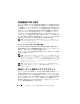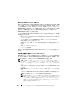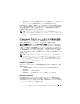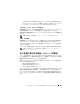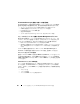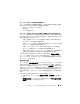Users Guide
システム監視を行うための Dell OpenManage IT Assistant の設定 89
ネットワークのシステム検出の初期タスク
ジェーンは検出設定に必要な情報を確認し、
1
回目の検出設定を実行する準備
が整いました。次のタスクを実行する必要があります。
•
管理下システムの通信プロトコルの設定
•
検出の設定
•
すべての検出範囲の入力
ネットワーク化されたシステムの検出と管理用 IT Assistant の使い方
インストール後に初めて
IT Assistant
を起動した場合は、
IT Assistant
が未設
定であることを示す
ようこそ
画面が表示されます。設定に使用する
4
つの基
本的な手順は次のとおりです。
手順
1
:
検出設定
–
新しいシステムを追加する場合に
IT Assistant
がネット
ワークをポーリングする頻度を制御します。
手順
2
:インベントリ設定
– IT Assistant
が検出したシステムすべての詳細
なインベントリを検索する頻度を制御します。
手順
3
:ステータスポーリング
– IT Assistant
が検出システムの正常性と
ネットワーク接続性のステータスを検索する頻度を制御します。
手順
4
:範囲
–
検出、インベントリ、ポーリングなどのタスクを制限または
拡張するために使用する
IT Assistant
の特定の範囲を指定します。
上記のいずれかの手順をクリックすると、
IT Assistant
の
検出および監視
メ
ニューバーの対応するダイアログボックスに移動します。
手順の
1
~
3
は
単一ウィンドウのダイアログボックスで、手順
4
は検出範囲を特定するための
ウィザードベースの手順です。
検出設定の指定
ジェーンはまず、検出設定の指定
ダイアログボックスを使って、システムの検
出設定を設定します。このダイアログは
IT Assistant
の「手順
1
:検出設定」
をクリックして自動的に表示するか、メニューバーの
検出設定
を選択して表示
します。ジェーンはここに
IT Assistant
が検出に使う情報を入力します。この
値は変更されることなく、この手順の後半で作成する対応する検出範囲にその
まま適用されます。ただし、ジェーンはこの検出範囲の値をいつでも変更でき
ます。
IT Assistant
の検出を設定するには、次の手順を実行します。
1 IT Assistant
メニューバーから
検出および監視
→
検出設定
の順に選択し
ます。
検出構成の設定
ダイアログボックスが表示されます。
デバイス検出を有効
にする
はデフォルトで選択されています。